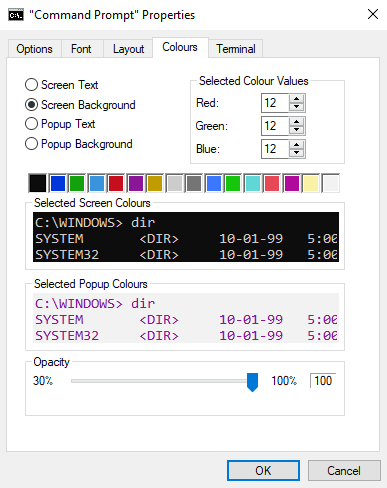Када покрећете команде у командној линији у Виндовс-у, очигледно морате да видите и команде које покрећете и резултате команди. Међутим, када покрећете команде, такође може бити од помоћи да видите друге прозоре. На пример, отварање прозора са водичем за процес, страницом помоћи команди или нечим што показује стварни ефекат команде.
У овим случајевима можете пажљиво да поставите прозоре око монитора, међутим, командна линија нуди још једну опцију која би вам могла омогућити да ефикасније користите простор на екрану. Можете да конфигуришете поставку транспарентности за командну линију. То значи да можете поставити командну линију изнад других прозора и моћи да користите оба прозора у исто време.
Иако се многим корисницима можда неће допасти да користе поставку транспарентности, доступност као алтернативна опција може бити само добра ствар. Неки корисници могу сматрати да то отежава читање било транспарентног прозора командне линије или другог прозора испод. Други корисници ће можда сматрати да је флексибилност добра додатна опција.
Да бисте могли да конфигуришете опције командне линије, прво морате да је отворите. Да бисте то урадили, притисните тастер Виндовс, откуцајте „цмд“ или „Цомманд Промпт“, а затим притисните ентер.
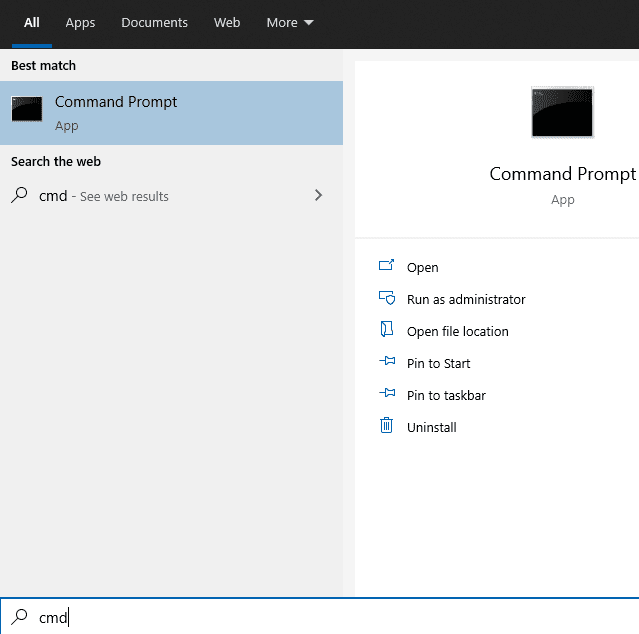
Затим, да бисте конфигурисали командну линију, кликните десним тастером миша на горњу траку командне линије, а затим изаберите „Подразумеване вредности“ или „Својства“ из падајућег менија. Ове две опције омогућавају приступ истим подешавањима; међутим, „Својства“ утичу само на будуће прозоре командне линије отворене преко исте пречице. „Подразумеване вредности“ мењају подешавања за све будуће прозоре командне линије, осим оних који су замењени променом својстава пречице. Ако икада отворите командну линију само на један начин, као што је горе описани метод, ова разлика има мало утицаја на вас. Ако повремено користите различите методе или користите програме који би могли да отворе командну линију, можда бисте желели да користите „Подразумеване вредности“.
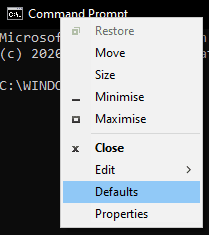
Једном у подешавањима командне линије, пређите на картицу „Боје“. Да бисте конфигурисали транспарентност командне линије, подесите клизач у одељку „Непрозирност“ на дну странице. Доступне вредности су 30%-100%, што вас спречава да смањите непрозирност толико да апликацију учините неупотребљивом, а промену је тешко поништити.
Непрозирност прозора командне линије се мења у реалном времену док подешавате клизач непрозирности, тако да можете лако да видите ефекте ваше промене. Једном када сте задовољни подешавањем, кликните на „ОК“ да бисте је применили.